错误截图错误日志位置:C:\ProgramFiles\CommonFiles\microsoftshared\WebServerExtensions\15\LOGS主要错误ThecurrentuserisnotanSharePointServerfarmadministrator.处理过程查看了当前User确实不是场管理员,但......
2022-04-11 67 SharePoint ERROR the current user not Server farm 错误
1、 开启搜索服务,管理中心 – 应用程序管理 – 服务应用程序 – 管理服务器上的服务
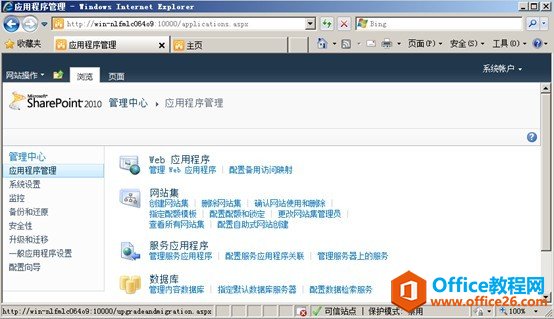
2、 点击进去,启动“SharePoint Foundation搜索”、“SharePoint Server搜索”
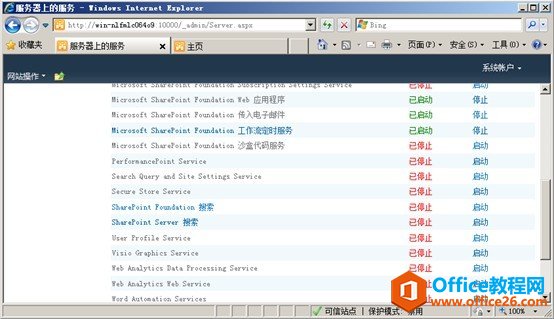
3、 其间,需要新建一个应用程序用于搜索
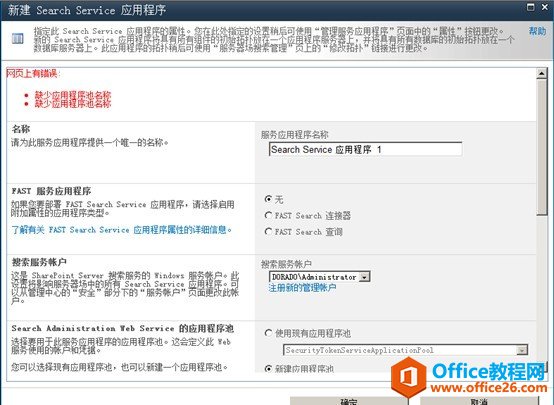
4、 管理中心 – 一般应用程序设置 – 服务器场搜索管理 – 点击之前创建的应用程序 – 进入搜索管理,在左侧菜单,可以管理内容源等搜索相关设置。如图:
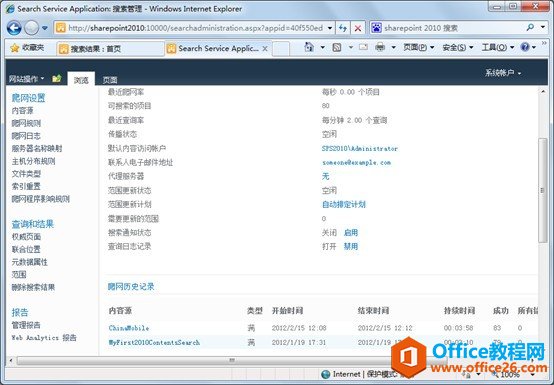
5、 左侧导航选择内容源,进入内容源管理,如图:
选择“本地SharePoint网站”,编辑把自己的网站集剪切出来,保存。
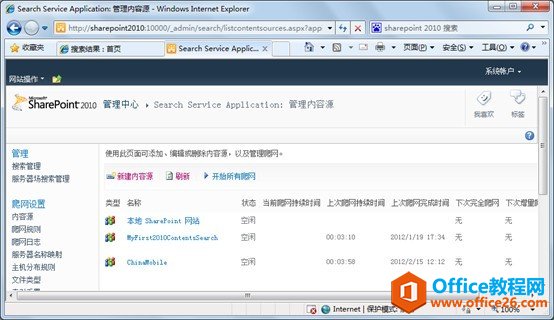
6、 新建内容源,如下图,名称可以自己起名字,内容源类型选择SharePoint网站,地址是刚才剪切出来的网站集地址,下面可以设置爬网计划。

7、 保存内容源,并进行一次完全爬网,就可以搜索到内容了。如图:

8、 如此,我们的搜索,就基本配置成功了。感觉SharePoint2010的搜索配置,和2007的几乎一样,只是没有了ssp,配置起来在单独的搜索应用程序中。同样,我们还可以选择右侧的搜索范围,设定我们的搜索范围,将来用于更加精确的搜索设置。
相关文章

SharePoint2013爬网报错AnunrecognizedHTTPresponsewasreceivedwhenattemptingtocrawlthisitem.Verifywhethertheitemcanbeaccessedusingyourbrowser.然后登陆网站,发现在服务器上输入3次用户名密码白页,考虑到......
2022-04-11 449 SharePoint ERROR unrecognized HTTP response was received

最近使用SharePoint中,遇到一个需要重命名网站集的需求,主要是网站用数据库备份/还原的方式,想要改网站集的地址,然后搜了一下PowerShell:$site=Get-SPSite-Identityhttp://server/sites/Demo$site.......
2022-04-11 299 SharePoint重命名网站集名称